이메일 폭발이란 무엇입니까? 이메일 폭발 "올바른 방법"을 수행하는 방법
게시 됨: 2022-08-01이메일 일괄 처리는 연락처 목록에 있는 여러 가입자에게 단일 이메일을 보내는 프로세스입니다.
기업이 서포터와 빠르게 소통하고 활동을 홍보할 수 있는 기업에 효과적인 도구입니다. 또한 비즈니스가 판매를 위해 고객에게 효과적으로 접근하거나 수익성 있는 제안이나 제품 출시에 대해 고객에게 알리는 데 도움이 됩니다.
블로거는 이 도구를 사용하여 새로운 콘텐츠로 더 많은 웹 트래픽을 유도합니다. 사람들은 "폭발"이라는 용어 대신 "폭발"의 특징인 공격적인 어조를 피하기 위해 "이메일 캠페인"이라는 용어를 사용하는 것을 선호합니다.
이 "이메일 폭파 방법"은 폭파를 가장 효율적으로 보내는 단계를 알려줍니다.
1. 가장 편리한 블라스트 서비스를 선택하십시오.
이것은 Email Blast 를 만드는 첫 번째 단계입니다. 폭발적인 광고를 만들고 싶다면 먼저 강력한 이메일 마케팅 서비스를 선택해야 합니다.
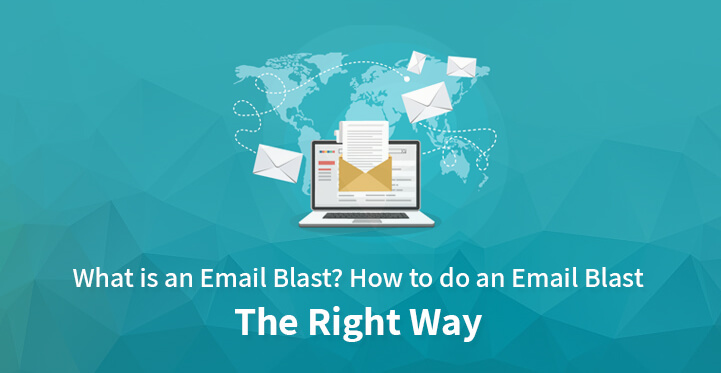
시장에는 무수히 많은 이메일 마케팅 소프트웨어가 있으며 목적에 부합한다고 생각되는 사람을 선택할 수 있습니다.
각 소프트웨어에는 작업을 용이하게 하는 수많은 템플릿이 함께 제공됩니다. 템플릿에서 사용할 수 있는 끌어서 놓기 옵션을 사용하여 템플릿을 원하는 대로 사용자 지정할 수도 있습니다. 이를 통해 연락처 목록을 만든 다음 해당 목록을 분류한 다음 연락처 목록의 구독자에게 대량으로 이메일을 보낼 수 있습니다.
각 소프트웨어에는 이메일 수집을 위한 사용하기 쉬운 기능과 사용자의 작업에 따른 이메일 트리거 옵션이 있습니다.
이 모든 옵션을 이용하려면 먼저 가입하고 모든 세부 정보를 입력하여 계정을 만들어야 합니다. 계정이 생성되면 웹사이트 대시보드로 이동하여 연락처 목록과 이메일 Blast 를 보내려는 구독자 목록을 관리할 수 있는 모든 옵션을 찾을 수 있습니다.
2. 이메일 목록 생성 :
대시보드 페이지에 도착하면 이제 이메일 목록을 생성하라는 메시지가 표시됩니다. 대량 이메일을 보내려는 이메일 주소 목록일 뿐입니다.
잠재 고객의 모든 연락처 세부 정보를 보관하는 연락처 책과 유사합니다. "연락처" 표시줄로 이동하여 사이드바에서 "이메일 목록 만들기" 옵션을 클릭하기만 하면 됩니다.
기본 이메일 목록이 "일반 목록"이라는 이름으로 화면에 나타납니다. 새 연락처 목록을 만들려면 "새 목록 만들기" 버튼을 클릭해야 합니다. 연락처 목록의 적절한 이름을 입력한 다음 "추가" 버튼을 클릭하여 연락처 목록에 추가하려는 구독자의 이름과 주소를 포함합니다.
목록에 이름을 추가할 수 있는 여러 옵션이 있습니다. 연락처를 입력하거나 파일이나 애플리케이션에서 이름과 이메일 주소를 업로드할 수도 있습니다. Microsoft Outlook 또는 Gmail에서 연락처를 가져올 수도 있습니다.

3. 이메일 목록 세분화 :
Email Blast 를 보내려면 연락처 목록을 분류해야 합니다. 이메일 캠페인을 만드는 데 가장 중요한 것입니다.
이메일 세분화의 책임은 전체 구독자 목록을 더 작은 세그먼트로 세분화하여 고도로 타겟팅된 이메일을 보내는 작업을 용이하게 하는 데 있습니다.
세분화는 연령, 성별, 지리적 위치, 관심사 및 구매 활동과 같은 다양한 벤치마크를 기반으로 수행할 수 있습니다. 이메일 세분화는 비즈니스의 이점을 누리기 위해 세그먼트에 원하는 가입자를 포함할 수 있도록 명확한 초점으로 수행되어야 합니다.
이것은 매우 쉬운 단계입니다. "연락처" 버튼을 클릭하고 "세그먼트" 링크로 이동하기만 하면 됩니다. 여기에서 만들고자 하는 세그먼트를 생성하라는 메시지가 표시됩니다. "세그먼트 생성" 버튼을 클릭하고 특정 세그먼트에 포함하려는 구독자의 이름을 계속 추가하십시오.
4. 타겟 이메일 캠페인 생성 :
다음 단계는 대상 이메일 폭발 을 만드는 것입니다.
다양한 절차로 대상 이메일 캠페인을 만들 수 있는 웹사이트가 많이 있습니다. 그러나 일반적으로 이메일 마케팅에 사용하는 웹사이트에 로그인한 다음 "캠페인" 버튼을 클릭하기만 하면 됩니다.
그런 다음 "캠페인 만들기" 버튼으로 이동합니다. 필요에 가장 적합한 템플릿을 선택할 수 있는 수백 개의 기본 템플릿으로 이동합니다.
기본 템플릿을 사용자 정의하고 고유한 이메일 캠페인을 만들기 위해 탐색할 수 있는 끌어서 놓기 옵션이 있습니다. 특정 템플릿을 완성하기 전에 키워드를 입력하기만 하면 미리보기를 볼 수도 있습니다.
다음은 이메일 캠페인의 이름을 지정하고 제목을 수정하는 것입니다. 사용 중인 소프트웨어에서 허용하는 경우 "개인화" 옵션을 사용할 수 있습니다.
다음으로 이메일 본문을 사용자 정의해야 합니다. 이메일 본문을 사용자 정의하기 위해 왼쪽 사이드바에서 사용할 수 있는 기본 레이아웃을 사용할 수 있습니다. 레이아웃 디자인이 끝나면 최종 이메일 초안을 구독자에게 보내기 전에 미리 볼 수 있습니다.
대량 이메일을 보내기 위해 이미 생성한 세그먼트를 선택합니다. 이메일 캠페인을 보내려면 "계속" 버튼을 만드세요.
5. 결과 측정:
이메일 폭파 작업은 대상 구독자에게 대량 이메일을 보내는 것으로 끝나지 않습니다. 이제 구독자가 이메일을 받은 후 반응을 확인해야 합니다. 일부 소프트웨어에는 사용자 측에서 보낸 메일에 대한 구독자의 반응을 측정하는 기본 통계 측정 기능이 있습니다.
이 통계를 보려면 웹사이트에 로그인하고 "보고" 버튼을 클릭하기만 하면 됩니다. 각 이메일 폭파에 대한 개별 반응을 보여주는 페이지로 이동합니다. 각 이메일 캠페인의 성과를 측정하는 기준이 되는 다양한 벤치마크가 있습니다. 이메일 개통율, 이메일 반송율, 성공률 등
따라서 가장 큰 문제는 얼마나 많은 캠페인이 타겟 구독자에게 실제로 전달되었는지에 있습니다. 많은 경우 이메일 캠페인이 원하는 주소로 전달되지 않아 심각한 문제가 되는 경우가 많습니다.
